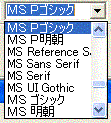 上から3番目に文字装飾のボタンが並んでいます.
上から3番目に文字装飾のボタンが並んでいます.右の▼ボタンを押すと、いろいろな字がでてきます.
いろいろ使ってみてください.(数が多すぎて見る気になれない)
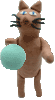 5. 文字を書きましょう.
5. 文字を書きましょう. 文字を書くのは、ワードのようにうつだけです.間隔をあけるのは、スペースキー
改行するのは、エンターキーです.いつもと同じ.だから、初心者でもできます.
改行は2種類あります.ふつうにエンターを押すと
ここまで飛びます.Shftキー+Enterキーで、
ここに、きます.なんでもいいですから、うってみてください.やってみてください.
できましたか??
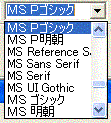 上から3番目に文字装飾のボタンが並んでいます.
上から3番目に文字装飾のボタンが並んでいます.
右の▼ボタンを押すと、いろいろな字がでてきます.
いろいろ使ってみてください.(数が多すぎて見る気になれない)
ここでは、MSPゴシックを使っています.
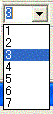 これは、文字のサイズ.1〜7まであります.変えてみてください.この字が3です.
これは、文字のサイズ.1〜7まであります.変えてみてください.この字が3です.
![]() これは、左から、太字、斜体、下線 マウスを持っていくと説明がでてくるのでわかります.
これは、左から、太字、斜体、下線 マウスを持っていくと説明がでてくるのでわかります.
文字が太くなる、ななめになる、下に線が入る.やってみてください.この字は太字です.
![]() これは文字の位置が変わります.下 上 やってみてください.(私は使ったことがない)
これは文字の位置が変わります.下 上 やってみてください.(私は使ったことがない)
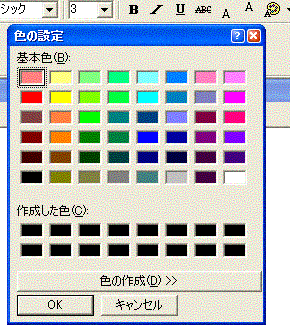 ←ここのパレットみたいなボタンを押してみてください.
←ここのパレットみたいなボタンを押してみてください.
下にこのような表がでてきます.この中の色を選んで
OKを押せば、色が変わります.
←の色の作成を押すと、
色の設定の画面がでてきます.
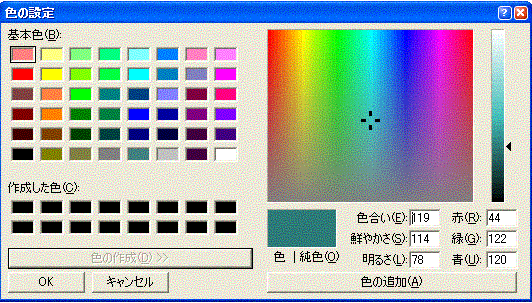
十字(ターゲットみたいなマーク)を、
移動させます.
右のたて長いバーの色が変わります.
▼マークを上下に動かして
自分の好きな色を作ります.
できたら、下の色の追加(A)を押してください.
左に作成した色(C)にでてきます.
それを指定したら、色がかわります.
いろいろな色をつくってみてください.
色を変換するパレットの右のほうに、
左寄せ、センタリング、右寄せがあります.マウスを持っていって、
クリックすると文字の位置が変えられます.やってみてください.
文字の入力は、ワードやエクセルといっしょです.こんなので、ホームページができるんです.
先に文章をどんどん書いて、後から編集したほうがいいですよ.そのほうが、早くできます.
文字を入力して、右クリックからドラックして、文字を反転して、文字のサイズを変えたり、色を変えたりします
いろいろやってみれば、すぐに解るでしょう.
次にすすんでください.

| SEO | [PR] 爆速!無料ブログ 無料ホームページ開設 無料ライブ放送 | ||
